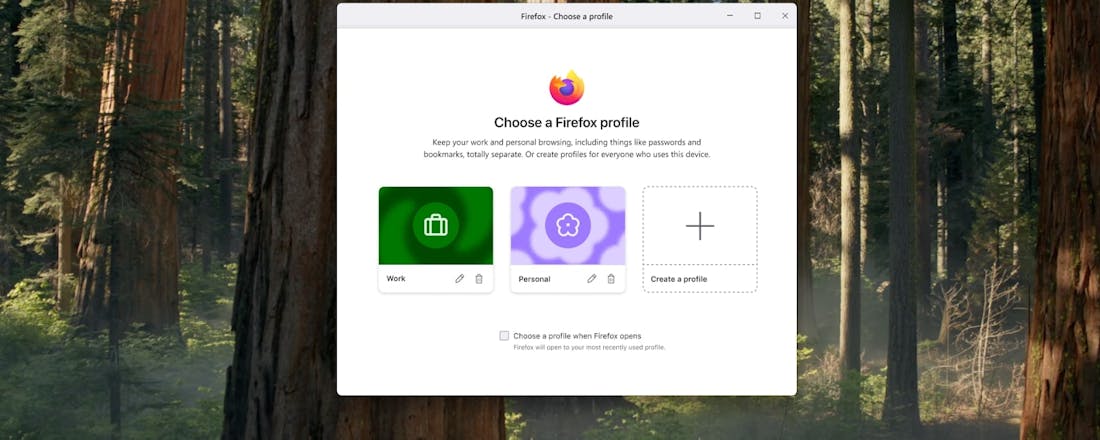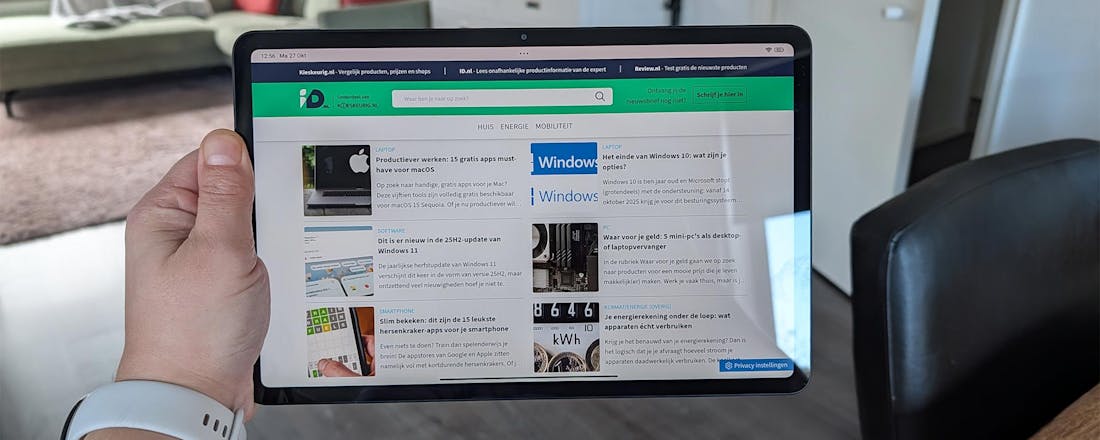13 diensten voor streaming audio en video
Omdat de meeste huishoudens over een internetverbinding met een flinke bandbreedte beschikken, is downloaden eigenlijk niet meer nodig. De streamingdiensten op het web schieten dan ook als paddenstoelen uit de grond. Zo luistert u met Spotify naar de nieuwste audiotracks of kijkt u via YouTube naar een HD-filmpje.
De reden dat streaming media steeds meer terrein winnen, ligt voor de hand. Even een filmpje bekijken of muziek luisteren via een webdienst is natuurlijk veel gemakkelijker dan de content eerst te moeten downloaden. Bovendien wordt een internetverbinding steeds vaker bij de televisie in de huiskamer betrokken. Veel nieuwe lcd-schermen en blu-ray-spelers beschikken al over een ethernetaansluiting, waarmee het mogelijk is om op het web te surfen. Verder kost downloaden veel meer moeite en tijd. U moet namelijk eerst het downloadbestand in geavanceerde netwerken als Bittorrent of usenet vinden, waarna u de delen van een post met een speciaal programma binnenhaalt. En als u een film op een dvd-speler wilt weergeven, moet u het eerst op een schijfje branden. Daarnaast raakt uw harde schijf snel overspoeld met allerlei (tijdelijke) mediabestanden. Ten slotte heeft de populaire downloadmethode Bittorrent als nadeel dat u illegale handelingen moet verrichten. Bij het downloaden van een bestand, deelt u het immers direct weer met andere gebruikers. Het openbaar maken van auteursrechtelijk materiaal is echter niet toegestaan. Al deze nadelen heeft streamen niet, tevens worden streamingdiensten steeds gebruiksvriendelijker en is het aanbod momenteel al erg uitgebreid.
Online video is populair!
Uit een onderzoek in opdracht van softwarefabrikant RealNetworks onder ruim tweeduizend Engelse burgers is gebleken dat het kijken van online video een veelgebruikte bezigheid is. Bijna de helft (46 procent) van alle jongeren tussen de 18 en 25 jaar kijkt net zoveel naar online video's als naar televisie. Van personen tussen de 36 en 45 jaar is dat 20 procent. Verder is aan de resultaten te zien dat 32 procent van alle jongeren zelfs de voorkeur geeft aan online video. Opvallend is verder dat zeventig procent van de ondervraagden behoefte heeft aan online video op de mobiele telefoon, maar een groot deel de respondenten vindt dat op dit moment nog te duur. Als deze trend doorzet en er betere videodiensten op de markt komen, dan hebt u over enkele jaren geen abonnement bij een televisieaanbieder meer nodig. U kijkt dan namelijk alles online, op een moment dat het u uitkomt.
Audio
Vooral op het gebied van audio hoeft u op het web haast geen concessies te doen. Nagenoeg alles is er in uitstekende kwaliteit te vinden. Omdat online muziekdiensten meestal een bulkbedrag betalen aan Buma/Stemra, wordt het materiaal legaal aangeboden. Buma/Stemra fungeert als belangenbehartiger van muziekauteurs in Nederland. Overigens is er ook toestemming nodig van platenmaatschappijen. De bekende videodienst YouTube onderhandelde bijvoorbeeld met alle grote labels om een overeenkomst te bereiken voor het publiceren van muziekclips.
Momenteel is de Zweedse webdienst Spotify erg populair en sinds kort ook beschikbaar in Nederland. Met Spotify luistert u naar allerlei muziek met behulp van een uitgebreide database, bestaande uit miljoenen nummers van duizenden artiesten. De kwaliteit is met een bitrate van 160 kb/s zeer aanvaardbaar. Via de website Spotify kunt u met een gratis account elke maand twintig uur naar muziek luisteren, waarbij er tussen de nummers af en toe een reclamespotje voorbijkomt. Voor 4,99 euro per maand beschikt u over onbeperkte toegang en hebt u geen last van advertenties. Er is tevens een Premium-account van 9,99 euro, waarmee u ook muziek afspeelt op uw mobiele telefoon en nummers lokaal bewaart. Verder beschikt u tegen dat tarief ook over een hogere bitrate van 320 kb/s. Nadat u zich hebt geregistreerd, downloadt u een cliënt van 4 MB. De software werkt naast Windows XP, Vista en 7 ook op Mac OS X.
Spotify is gemakkelijk in gebruik. In de rubriek What's new luistert u naar muziekalbums die kort geleden zijn uitgebracht, via Top lists ziet u een overzicht van de populairste nummers. Daarnaast kunt u gebruikmaken van de snelle zoekfunctie, waarmee u complete muziekalbums vindt. Handig is bovendien dat u een biografie kunt lezen en een overzicht van gerelateerde artiesten kunt bekijken. U maakt afspeellijsten van uw favoriete nummers door te klikken op New Playlist, waarna u de lijst een naam geeft. Vervolgens sleept u de gewenste audiotracks ernaartoe. Overigens worden de afspeellijsten op een webserver bewaard. Op elke computer waarmee u verbinding maakt met de cliënt van Spotify, beschikt u daardoor over uw eigen lijsten. U kunt nummers ook 'bookmarken', zodat u ze later gemakkelijk in uw bibliotheek terugvindt. Verder is er integratie met Facebook mogelijk. Hierdoor bekijkt u de afspeellijsten van uw vrienden en speelt u die nummers eventueel af. Uw Facebook-profiel is dan ook zichtbaar voor andere Spotify-gebruikers. Via Twitter deelt u desgewenst uw favoriete nummers met uw volgers. Tot slot is het mogelijk om muziekbestanden die op de harde schijf van uw computer staan, te importeren in Spotify. Zo gebruikt u bijvoorbeeld het materiaal uit de bibliotheken van iTunes of Windows Media Player.
U leest meer over Spotify in deze workshop: Spotify maakt downloaden overbodig.
©PXimport
U streamt vanuit een gigantische online database muziek naar uw pc met behulp van de cliënt Spotify.
©PXimport
Laat uw Twitter- en Facebookvrienden weten waarnaar u luistert.
Videoclips op PS3
Sinds vorig jaar kunnen bezitters van de PlayStation 3 genieten van de gratis applicatie
VidZone. Met dit hulpmiddel streamt u rechtstreeks videoclips van uiteenlopende artiesten naar uw gameconsole. U downloadt de software uit de PlayStation Store. Wekelijks wordt het aanbod ververst met nieuw materiaal, zodat u de beschikking hebt over de allernieuwste hits. Hiervan creëert u gemakkelijk een bibliotheek met afspeellijsten. De ontwikkelaars van VidZone hebben deals gesloten met grote platenlabels om de videoclips te publiceren. Onder andere Sony Music en Universal ondersteunen het project. Naast de clips bevat de dienst ook een aantal televisiezenders, bijvoorbeeld Oasis-tv, 80's tv en een kanaal met muziekinterviews. Verder worden er regelmatig live-concerten aangekondigd. Er zijn ook veel artiesten van Nederlandse bodem te vinden, waaronder Kane, Krezip en Within Temptation. Overigens is het helaas niet mogelijk om tijdens het gamen op de PS3 naar muziek van VidZone te luisteren.
©PXimport
De muziekclips van het Nederlandstalige VidZone zijn van redelijke kwaliteit.
Grooveshark
Waar het bij Spotify noodzakelijk is om een kleine cliënt te installeren, luistert u via de website Grooveshark rechtstreeks vanuit uw internetbrowser naar muziek. Op de beginpagina typt u in het opvallende zoekveld bij Search for Music de naam van een artiest of nummer. U kunt de muziek direct afspelen of toevoegen aan een afspeellijst, zonder dat het nodig is om een account aan te maken. U wijzigt de volgorde van de nummers door ze simpelweg naar de juiste locatie te slepen. Als u afspeellijsten wilt bewaren en op elke computer met internetverbinding wilt afspelen, dan zult u wel moeten registreren. Wellicht kunt u door het gigantische aanbod geen besluit nemen waarnaar u wilt luisteren, de functie Grooveshark Radio biedt in dat geval uitkomst. Hiermee selecteert de webapplicatie diverse liedjes afkomstig uit uw favoriete genre, onder meer gebaseerd op eerder afgespeelde audiotracks. Met behulp van een smiley geeft u aan of u de muziek wel of niet leuk vindt. De Radio-functie houdt hierdoor in het vervolg rekening met uw muzieksmaak. Daarnaast voegt u ook audiotracks van de harde schijf aan uw online muziekbibliotheek toe. Op die manier hebt u overal de beschikking over uw eigen nummers. Het is leuk om te snuffelen in de bibliotheken van andere gebruikers en deze eventueel toe te voegen aan uw eigen online muziekverzameling. Net als met Spotify is het met Grooveshark ook mogelijk om afspeelinformatie te delen via Twitter en Facebook. Verder kunt u muziek downloaden via de webwinkels van Amazon en iTunes. Tot slot bevat Grooveshark een functie om widgets van uw afspeellijsten te maken, zodat u ze simpel op uw weblog of website kunt embedden. U gebruikt hiervoor de knop Export rechtsonder in het hoofdvenster.
©PXimport
De zoekbalk van Grooveshark is niet te missen.
©PXimport
Upload uw eigen muziek naar een online muziekbibliotheek.
Last.fm
Last.fm is de laatste jaren uitgegroeid tot een bekende streamingdienst. Het is bijzonder dat deze online applicatie uw luistergedrag analyseert en met interessante suggesties op de proppen komt. Hierdoor is het een uitstekend hulpmiddel om nieuwe artiesten te ontdekken, die naadloos aansluiten op uw muzieksmaak. Op de website Last.fm dient u zich eerst te registreren. U kunt met een proefaccount gratis dertig audiotracks afspelen. Voor onbeperkte toegang zonder advertenties betaalt u drie euro per maand. Na de registratieprocedure biedt Last.fm de mogelijkheid om aan te geven wat uw favoriete artiesten zijn, zodat u op basis daarvan aanbevelingen ontvangt. Wanneer u geen zin hebt om te typen, dan kunt u ook het Scrobbler-programma downloaden. Deze tool scant de bibliotheken van uw lokale mediaspeler(s) en geeft de bevindingen door aan de online webdienst. De software ondersteunt onder meer Windows Media Player, Winamp en iTunes en kan zelfs uw iPod scannen. Neem de tijd om de streamingdienst te verkennen, want er zijn talloze nuttige opties aanwezig. Zo vindt u er allerlei online radiostations die gekoppeld zijn aan een muziekgenre of artiest. Verder bekijkt u specifieke artiestinformatie zoals biografieën, concertagenda's, afbeeldingen en video's. Tevens houdt Last.fm hitlijsten bij van de meest beluisterde artiesten en natuurlijk kunt u ook afspeellijsten maken van uw favoriete nummers. Op basis van uw muzieksmaak kunt u andere gebruikers leren kennen. Samengevat is Last.fm een nuttige webapplicatie waarmee u snel een sociaal muziekprofiel creëert.
©PXimport
In dit tekstveld geeft u aan wat uw favoriete artiesten zijn. Op basis hiervan doet Last.fm nieuwe suggesties.
©PXimport
Ontmoet andere gebruikers die dezelfde artiesten leuk vinden.
©PXimport
Bestudeer welke aanbevelingen Last.fm voor u in petto heeft.
©PXimport
Het Scrobbler-programma houdt uw mediaspeler in de gaten, zodat uw Last.fm-profiel automatisch wordt bijgewerkt.
Last.fm uitbreidingen
Er bestaan heel veel uitbreidingen voor Last.fm. U kunt bijvoorbeeld verschillende sociale netwerksites aan uw Last.fm-profiel koppelen, er bestaan plug-ins voor MySpace, Facebook en Twitter. Met laatstgenoemde microblogtool is het bijvoorbeeld mogelijk om uw favoriete nummers automatisch als tweet te publiceren. Ook voor uw desktop bestaan er nuttige uitbreidingen. Surf naar de website Build.last.fm voor een compleet overzicht.
©PXimport
Er bestaan voor Last.fm voldoende uitbreidingen, zodat u de dienst bijvoorbeeld laat samenwerken met sociale netwerksites en mediaspelers op uw pc.
Sociaal luisteren
Vindt u het leuk om nieuwe muziek te ontdekken en de liedjes direct met andere personen te delen? Dan moet u zonder twijfel op de website Blip.fm wezen! Tijdens de registratieprocedure hebt u de gelegenheid om uw account aan uw Facebook-, Twitter- of LiveJournal-account te koppelen. Verder importeert u desgewenst adreslijsten van diverse webmailcliënts zoals Hotmail, Yahoo of Gmail. In het hoofdvenster voert u de naam in van een artiest, waaraan u eventueel een persoonlijk berichtje toevoegt. U ziet verschillende suggesties van audiotracks verschijnen, die veelal van YouTube afkomstig zijn. Om die reden is er ook beeldmateriaal te vinden. Zodra u een keuze hebt gemaakt, voegt u een tekst van maximaal 150 tekens aan de 'blip' toe. Andere gebruikers zien vervolgens waarnaar u luistert en kunnen hetzelfde nummer afspelen en reageren op uw persoonlijke bericht. U geeft verder gemakkelijk aan welke muziek u leuk vindt. Blip.fm toont aan de hand daarvan een lijst met profielen van zogeheten dj's die op het netwerk actief zijn. U speelt op die manier simpel audiotracks af die passen bij uw muzieksmaak. Ten slotte maakt u simpel afspeellijsten, zodat u ook aaneengesloten naar muziek luistert op Blip.fm.
©PXimport
De sociale streamingdienst Blip.fm doet een beetje aan Twitter denken.
Nog meer audio
De webdiensten Spotify, Grooveshark en Last.fm beschikken over een fanatieke achterban met heel veel gebruikers. Toch vormen deze online applicaties slechts het topje van de ijsberg, want er bestaan nog meer diensten om audio van het web naar uw pc te streamen. Enkele jaren geleden was Deezer een populaire website om muziek te luisteren. Inmiddels vindt u er vooral karaokeversies en covers terug zodra u zoekt naar grote namen als U2, Metallica of Madonna. Een beter alternatief vindt u op Jango. U typt op de beginpagina een naam van een artiest en klikt op de play-knop. Er wordt direct een nummer afgespeeld en er verschijnt een pop-upvenster met de vraag naar welke muziek u hierna wilt luisteren. U kiest er bijvoorbeeld voor om meer muziek van dezelfde artiest af te spelen of u selecteert een band die in hetzelfde genre thuishoort. Verder koppelt u een waardering aan het afgespeelde nummer en vraagt u via één muisklik de songtekst op. Als u een account aanmaakt, is het mogelijk om een eigen radiostation te creëren. Daarnaast deelt u afspeelinformatie met de sociale netwerken Facebook en Twitter. Ook reguliere radio-uitzendingen beluistert u simpel via internet. Bezoek de website Nederland.fm en klik op één van de tientallen stations om een live-stream te starten. Naast de besproken streamingdiensten zijn ook de online applicaties The Hype Machine, Cloudspeakers en 22tracks zeer de moeite waard om snel naar goede muziek te luisteren.
©PXimport
Beslis welke muziek u nog meer wilt horen, nadat u een naam van een artiest hebt getypt.
Regiofilters
Veel leuke buitenlandse streamingdiensten zijn niet beschikbaar in Nederland. Meestal hebben deze bedrijven geen licentie om buiten het land van herkomst muziek of video's te verspreiden. Op de videowebsite Hulu staan bekende series, zoals Lost, The Office en House. Helaas worden bezoekers buiten de Verenigde Staten geweerd. Veel afleveringen moeten nog op de Nederlandse beeldbuis verschijnen, waardoor producenten logischerwijs liever niet hebben dat ze wereldwijd toegankelijk zijn. Hetzelfde geldt voor uitzendingen die u op de website van BBC tegenkomt. Ook de muziekdiensten Pandora Radio en Rhapsody hebben strenge regiofilters. De webservers van deze diensten zien aan uw ip-adres in welk land u zich bevindt. Gelukkig bestaan er handige trucjes om de webservers te misleiden en net te doen alsof u zich in Engeland of Amerika bevindt. Dit kan bijvoorbeeld door het Tor-netwerk in combinatie met de Firefox add-on FoxyProxy te installeren op uw pc. U maakt hiermee niet direct verbinding met een webserver. Het dataverkeer verloopt via enkele andere Tor-gebruikers, waarbij u een ip-adres uit een ander land kunt gebruiken. Een tweede mogelijkheid is om met behulp van een vpn-verbinding te surfen. U creëert in dat geval een virtuele tunnel met de servers van het bedrijf dat de dienst aanbiedt. Deze servers verbinden u vervolgens met de website die u wilt bezoeken. Wanneer u bijvoorbeeld gebruik wilt maken van Hulu, dient u een abonnement op een vpn-server uit de Verenigde Staten te nemen. Er zijn verschillende commerciële aanbieders die u gratis kunt uitproberen.
©PXimport
De iPlayer van de Engelse omroep BBC is helaas uitsluitend toegankelijk voor bewoners uit het Verenigd Koninkrijk.
Video
Op het gebied van video valt er op het web nog veel terrein te winnen. In tegenstelling tot muziek zijn namelijk lang niet alle video's in uitstekende kwaliteit op internet te vinden. U zult volledige HD-films niet zo snel bij een gratis videodienst tegenkomen. Daar is, buiten de strenge uitzendrechten, overigens een logische reden voor: lang niet alle internetgebruikers beschikken over een razendsnelle verbinding. Desondanks is er een stijgende lijn waarneembaar en zijn er wel degelijk interessante videodiensten die uitstekende kwaliteit bieden. Surf maar eens naar de website Thehdweb, waarop u 720p en 1080p beeldmateriaal kunt streamen. Deze online applicatie controleert eerst de bandbreedte en stelt ook relatief hoge eisen aan uw hardware. U dient te beschikken over een internetverbinding van 13,5 mb/s of hoger. Voor de beste kwaliteit hebt u een monitor nodig met een resolutie van 1920 x 1440 en ook een redelijke videokaart is geen overbodige luxe. U vindt op de website enkele trailers van films en een live concert. Het beeld wordt gestreamd via Windows Media Player of QuickTime. Ook op YouTube bekijkt u al 1080p video's, hier kunt u namelijk via het afspeelmenu zelf de resolutie van het beeld bepalen. Uiteraard is het wel een voorwaarde dat het bronbestand van goede kwaliteit is. Als iemand een filmpje uploadt dat is opgenomen met een mobiele telefoon, kunt u die natuurlijk niet in een hoge resolutie bekijken. Gelukkig kunt u het aanbod gemakkelijk sorteren op de beste kwaliteit. Omdat iedereen met een Google-account materiaal kan publiceren, vindt u op YouTube een ongelooflijk uitgebreid aanbod. U komt er onder andere trailers, korte televisieprogramma's, zelfgemaakte opnames, muziekclips en fragmenten van films tegen. Helaas heeft YouTube nog altijd een uploadlimiet van maximaal tien minuten per video. Als u HD-video's met een langere speelduur wilt streamen of uploaden, dan surft u naar de website Vimeo. Met een gratis account kunt u maximaal 500 MB per week uploaden. Let op dat de optie HD is on geactiveerd is als u een video gaat bekijken. Verder is de dienst Dailymotion erg interessant om te bezoeken.
©PXimport
Stream trailers met HD-beelden op Thehdweb.
©PXimport
Bepaal zelf in welke kwaliteit u de video's op YouTube wilt bekijken.
©PXimport
Sorteer het aanbod van YouTube op HD-kwaliteit.
Films huren
Tegen betaling is bij enkele websites Video-On-Demand mogelijk. U huurt dus eigenlijk een film, die u als videostream bekijkt. Handig, want het scheelt u weer een ritje naar de videotheek. Bent u nieuwsgierig? Bezoek dan Videolandondemand en huur voor een bedrag van 0,50 tot 4,99 euro een leuke film. Afhankelijk van uw bandbreedte bepaalt u zelf de beeldkwaliteit. U bekijkt de film gedurende een dag zo vaak als u wilt.
©PXimport
Hebt u niets te doen op een regenachtige zondag? Huur dan voor enkele euro's een online film.
Uitzending Gemist
Een veelgebruikte streamingdienst is natuurlijk de website Uitzendinggemist waarop u de meeste uitzendingen van de publieke omroep terugvindt. U sorteert het aanbod keurig op zender, dag of alfabet en als u iets niet kunt vinden gebruikt u de zoekfunctie. Alle afleveringen worden voorafgegaan door een verplichte reclame, maar daarna kijkt u zonder beperkingen naar een aflevering van Spoorloos, Man Bijt Hond of Het Familiediner. U bekijkt de afleveringen met behulp van Windows Media Player, QuickTime of Silverlight. Op het moment van schrijven waren de ontwikkelaars bezig om de beeldkwaliteit flink op te voeren, door meer capaciteit beschikbaar te stellen. De commerciële tegenhangers vindt u op Sbsgemist en Rtlgemist.
©PXimport
Miljoenen mensen maken gebruik van het online archief van de publieke omroep.
iPhone apps
Wanneer u over een iPhone beschikt dan maakt u optioneel gebruik van slimme streamingdiensten, zodat u overal van muziek of video kunt genieten. Zo is de iPhone-app Uitzending Gemist erg populair. U kijkt daarmee naar televisieafleveringen van de publieke omroep via wifi of 3G. Houd er wel rekening mee dat het archief slechts acht dagen wordt bewaard. Voor muziekliefhebbers is iCarRadio zeer de moeite. Hiermee luistert u gemakkelijk naar ontzettend veel digitale radiozenders van goede kwaliteit.